Cómo programar una reunión de Skype

Aprenda a programar reuniones efectivas en Skype Empresarial desde Outlook o la aplicación de Skype. Siga nuestros sencillos pasos para una mejor colaboración.
En Word 2010, la alineación de párrafos no tiene nada que ver con la política, y la justificación no tiene nada que ver con lo correcto o incorrecto de cómo se formatean los párrafos. Cuando habla Word, ambos términos se refieren a cómo se ven los bordes izquierdo y derecho del párrafo en una página. Las cuatro opciones son Izquierda, Centro, Derecha y Totalmente justificada.
Para el placer de los zurdos en todo el mundo de habla inglesa, alinear un párrafo a la izquierda se considera normal: el lado izquierdo del párrafo es uniforme y ordenado, y el lado derecho está irregular, no alineado.

Para alinear un párrafo a la izquierda, presione Ctrl + L o haga clic en el botón de comando Alinear a la izquierda. Este tipo de alineación también se conoce como derecha irregular. Alinear a la izquierda un párrafo es cómo "deshace" los otros tipos de alineación.
Centrar un párrafo coloca cada línea en ese párrafo en el medio de la página, con la misma cantidad de espacio a la derecha o izquierda de la línea.
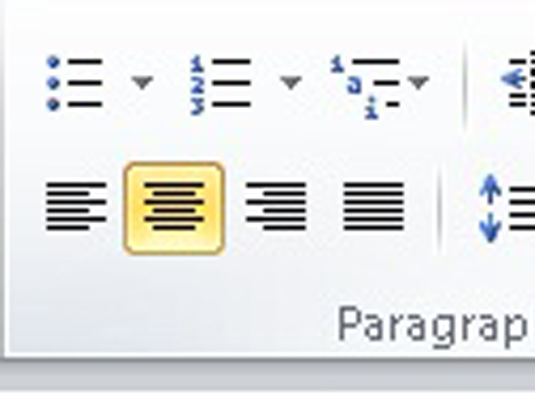
Para centrar un párrafo, presione Ctrl + E o use el botón de comando Centrar.
El centrado es ideal para títulos y líneas individuales de texto. Es feo para los párrafos y dificulta la lectura del texto.
Un párrafo alineado a la derecha tiene su margen derecho agradable y uniforme. Sin embargo, el margen izquierdo está irregular. ¿Cuándo usas este tipo de formato? Quién sabe, pero seguro que se siente raro escribir un párrafo alineado a la derecha.
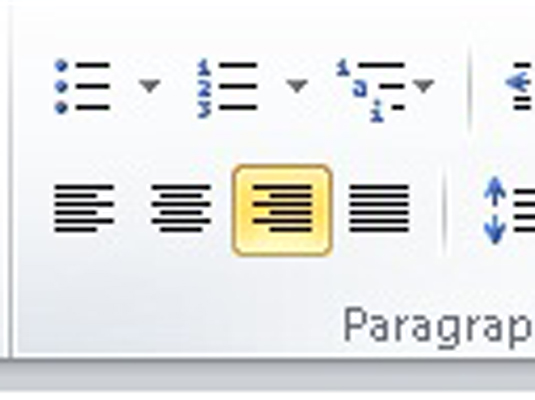
Para limpiar el texto a lo largo del lado derecho de la página, presione Ctrl + R o haga clic en el botón de comando Alinear a la derecha. Este tipo de alineación también se conoce como irregular a la izquierda o alineada a la derecha.
Alinear ambos lados de un párrafo es una justificación completa: tanto el lado izquierdo como el derecho de un párrafo están limpios y ordenados, alineados con los márgenes.
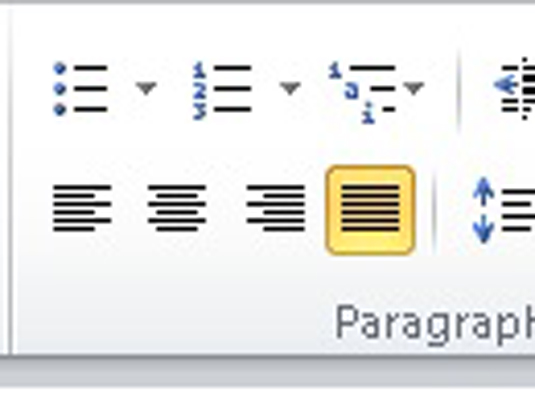
Para darle a su párrafo una justificación completa, presione Ctrl + J o haga clic en el botón de comando Justificar. Word alinea cada lado del párrafo insertando pequeñas franjas de espacio adicional entre las palabras de un párrafo.
El formato de párrafo totalmente justificado se utiliza a menudo en periódicos y revistas, lo que hace que las delgadas columnas de texto sean más fáciles de leer.
¿Este vistazo al formato de documentos de Word lo dejó anhelando más información y conocimientos sobre el popular programa de procesamiento de texto de Microsoft? Puede realizar una prueba de manejo en cualquiera de los cursos de aprendizaje en línea de For LuckyTemplates . Elija su curso (es posible que le interese más de Word 2013 ), complete un registro rápido y luego pruebe el aprendizaje electrónico con el programa ¡Pruébelo! botón. Estará en el camino correcto para obtener conocimientos más confiables: la versión completa también está disponible en Word 2013 .
Aprenda a programar reuniones efectivas en Skype Empresarial desde Outlook o la aplicación de Skype. Siga nuestros sencillos pasos para una mejor colaboración.
Aprende a usar la función de Pegado Especial en Excel 2016 para optimizar la forma en que insertas datos en tus hojas de cálculo. Controla qué información se pega y realiza operaciones matemáticas simples con facilidad.
Descubre las funciones de Excel para convertir entre binario, octal, decimal y hexadecimal con esta tabla informativa y consejos útiles para optimizar tu trabajo.
Completa guía sobre cómo instalar y activar el complemento de Power Query en Excel 2010 y 2013, y su uso en Excel 2016. Aprende a gestionar datos de manera efectiva en Excel.
Aprende a modificar y editar bases de datos en Access 2019, incluyendo cómo nombrar campos, agregar y eliminar campos, y definir tipos de datos. ¡Optimiza tu trabajo con Access!
El comando Ir a en Word 2016 es una herramienta poderosa para navegar rápidamente a una página específica o a elementos dentro del documento. Aprende a optimizar tu flujo de trabajo con este práctico comando.
Aprende cómo resaltar fechas de fin de semana en Excel utilizando formato condicional para mejorar la gestión de tus datos de programación.
Aprenda a insertar un hipervínculo "mailto" en Excel 2010 para crear correos electrónicos de manera simple y eficiente.
Aprenda a utilizar las opciones de pegado y Pegado especial en Word 2007 para manejar eficazmente bloques de texto. Optimizando su formato y presentación.
Descubre cómo modificar un gráfico SmartArt en PowerPoint incluyendo cambios de diseño, estructura y texto. Mejora tus presentaciones con estos consejos SEO.







